考勤表怎么打印在一张a4纸上 在一张a4纸上打印完整考勤表
更新时间:2024-08-07 16:09:28作者:jiang
在现代办公环境中,考勤表是每个员工必须填写的重要文件,而如何将整个考勤表打印在一张A4纸上成为了许多人关注的问题。通过合理调整字体大小、行距和列宽,以及利用Excel软件的打印设置功能,我们可以轻松地将完整的考勤表打印在一张A4纸上,方便快捷地管理员工的出勤情况。这样不仅节省了纸张,也减少了打印成本,提高了办公效率。
操作方法:
1.Excel表格
电脑在Excel表格中打开考勤表,进入打印页面。点击设计边距。
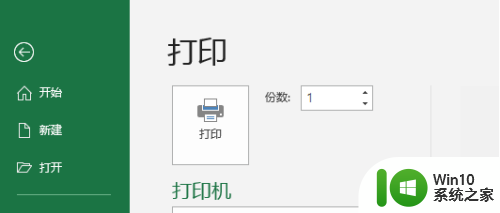
2.设置页边距
在页边距中,把上下左右都设置为0,然后勾选水平垂直居中。
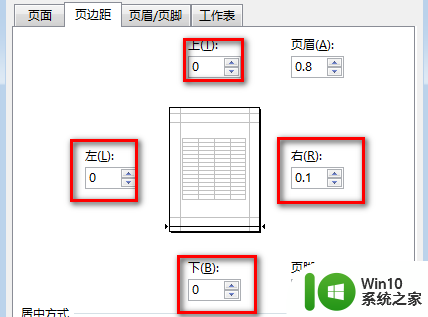
3.设置缩放
设置好之后,如果是表格太小,可以点击设置缩放。
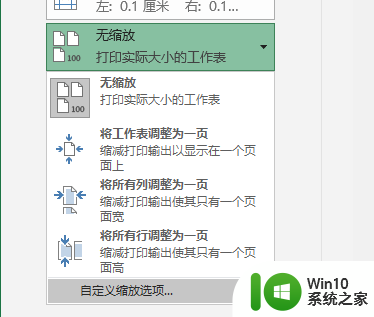
4.自定义缩放
进入自定义缩放页面,根据情况调整缩放比例。设置好缩放比例后,表格就可以布满整张纸了。
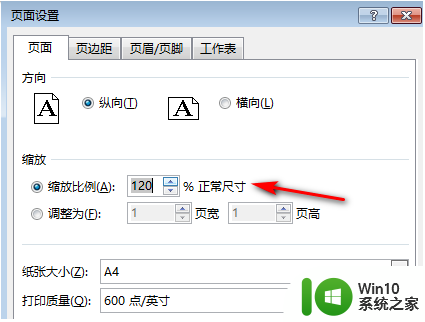
以上就是如何将考勤表打印在一张A4纸上的全部内容,如果遇到这种情况,你可以按照以上操作来解决,非常简单快速,一步到位。
考勤表怎么打印在一张a4纸上 在一张a4纸上打印完整考勤表相关教程
- wps打印到一张A4纸上的方法 wps表格如何设置打印到一张A4纸上
- wps怎样在一张a4纸上打一个高度18厘米的字 wps如何在a4纸上打印高度为18厘米的字
- wps打印设置如何设置默认纸张a4 wps打印设置默认纸张为a4
- wps如何把一张纸上的表格复制在另一张纸上 wps表格如何复制一张纸上的表格到另一张纸上
- 怎样把两张图片放在一张纸上 如何一张纸打印多张图片
- wps怎样把整个页面打印在一张纸上 wps如何将整个页面打印在一张纸上
- 两个pdf文件怎么打印在一张纸上 如何将PDF多页合并打印在一张纸上
- wps怎么横向a4纸打印表格 wps表格怎么调整横向打印的a4纸尺寸
- 如何将excel表格打印在一张页面 Excel如何设置表格打印到一页纸上
- 把多张wps幻灯片打印到一张纸的方法 单张纸上打印多张幻灯片的方法
- wps怎么把六页印在一张纸上 怎样在wps上将六页合并到一张纸上
- 如何在打印机上设置纸张大小 怎样调整电脑打印机纸张大小
- U盘装机提示Error 15:File Not Found怎么解决 U盘装机Error 15怎么解决
- 无线网络手机能连上电脑连不上怎么办 无线网络手机连接电脑失败怎么解决
- 酷我音乐电脑版怎么取消边听歌变缓存 酷我音乐电脑版取消边听歌功能步骤
- 设置电脑ip提示出现了一个意外怎么解决 电脑IP设置出现意外怎么办
电脑教程推荐
- 1 w8系统运行程序提示msg:xxxx.exe–无法找到入口的解决方法 w8系统无法找到入口程序解决方法
- 2 雷电模拟器游戏中心打不开一直加载中怎么解决 雷电模拟器游戏中心无法打开怎么办
- 3 如何使用disk genius调整分区大小c盘 Disk Genius如何调整C盘分区大小
- 4 清除xp系统操作记录保护隐私安全的方法 如何清除Windows XP系统中的操作记录以保护隐私安全
- 5 u盘需要提供管理员权限才能复制到文件夹怎么办 u盘复制文件夹需要管理员权限
- 6 华硕P8H61-M PLUS主板bios设置u盘启动的步骤图解 华硕P8H61-M PLUS主板bios设置u盘启动方法步骤图解
- 7 无法打开这个应用请与你的系统管理员联系怎么办 应用打不开怎么处理
- 8 华擎主板设置bios的方法 华擎主板bios设置教程
- 9 笔记本无法正常启动您的电脑oxc0000001修复方法 笔记本电脑启动错误oxc0000001解决方法
- 10 U盘盘符不显示时打开U盘的技巧 U盘插入电脑后没反应怎么办
win10系统推荐
- 1 番茄家园ghost win10 32位官方最新版下载v2023.12
- 2 萝卜家园ghost win10 32位安装稳定版下载v2023.12
- 3 电脑公司ghost win10 64位专业免激活版v2023.12
- 4 番茄家园ghost win10 32位旗舰破解版v2023.12
- 5 索尼笔记本ghost win10 64位原版正式版v2023.12
- 6 系统之家ghost win10 64位u盘家庭版v2023.12
- 7 电脑公司ghost win10 64位官方破解版v2023.12
- 8 系统之家windows10 64位原版安装版v2023.12
- 9 深度技术ghost win10 64位极速稳定版v2023.12
- 10 雨林木风ghost win10 64位专业旗舰版v2023.12